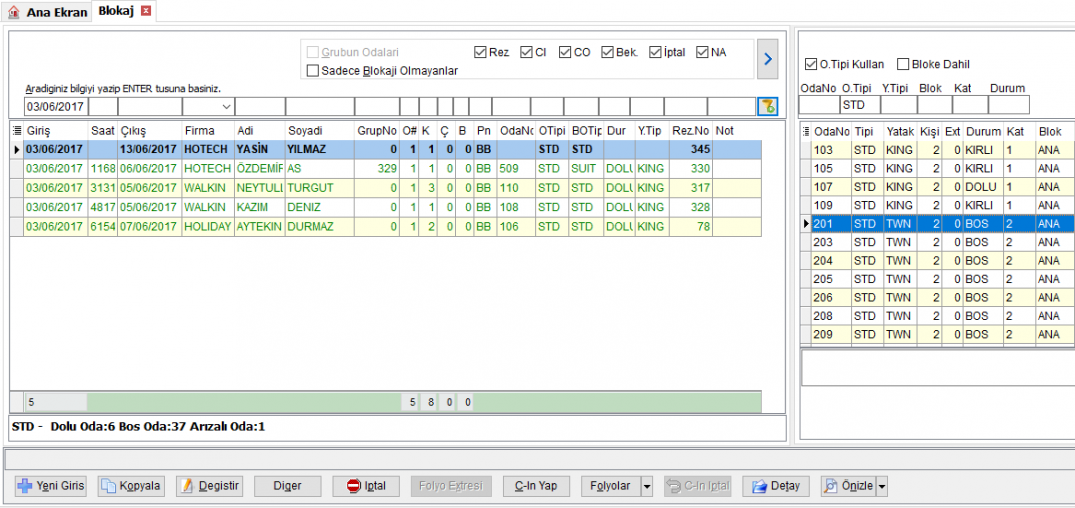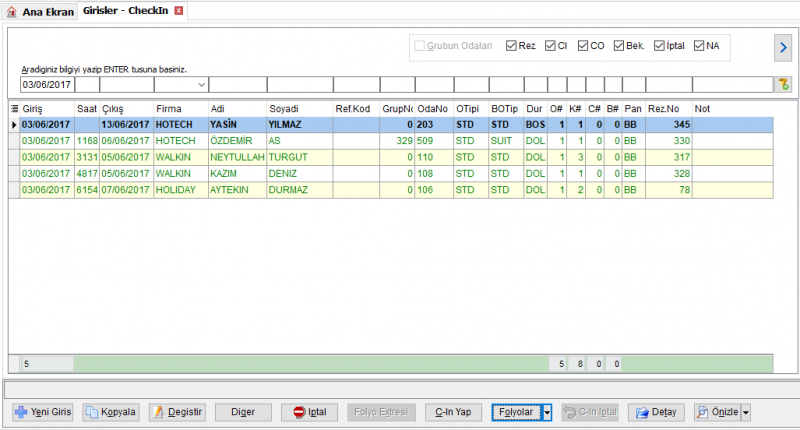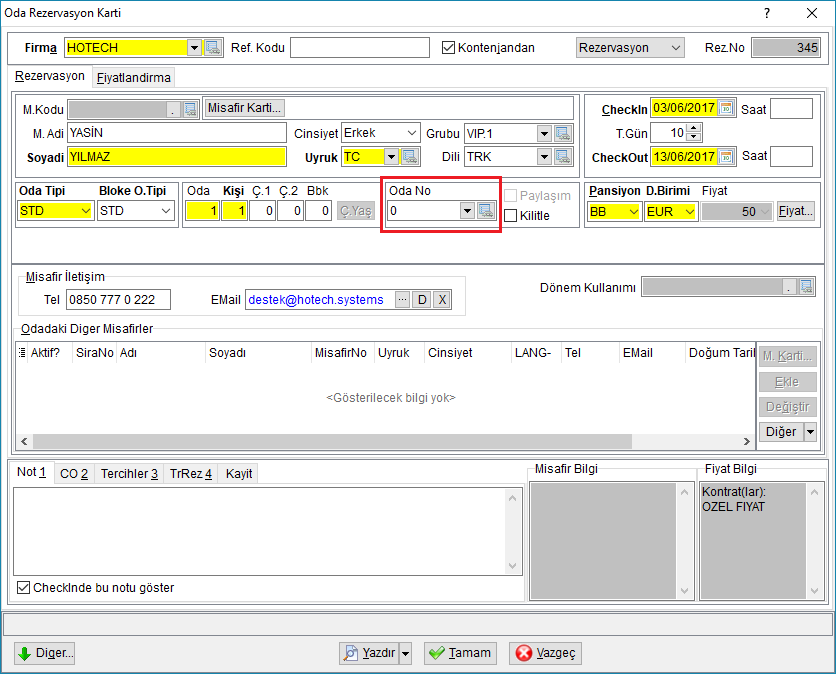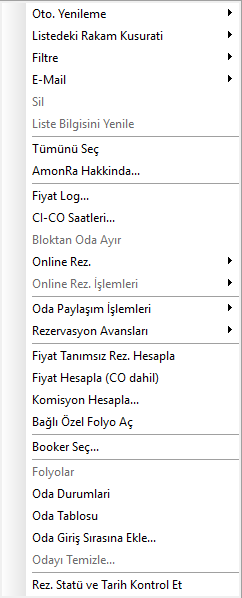Giriş (Check-in)
İçindekiler
Giriş (Check in)
Kullanım Amacı
Misafir Check-in işlemlerinin gerçekleştirilmesi için kullanılır. Check-in işlemleri hem Blokaj ekranından hem girişler ekranından yapılabilmektedir. Farklı ekranlardan işlem ayrılabilmesinin sebebi kullanıcı yetkilerinde blokaj atma yetkisi olmayan kullanıcıların giriş ekranından sadece giriş işlemlerini yapabilmesi içindir.
Kullanımı
Blokaj Atma
Misafir blokaj işlemleri Resepsiyon sekmesindeki Blokaj seçeneği ile yapılır.
Klavye kısayolu ⇧ Shift+F3
Blokaj seçeneği ile çıkan ekranın sol tarafında o gün giriş yapacak olan rezervasyonların listesini, sağ tarafta ise blokaja uygun oda listesini görebilirsiniz. Oda blokajı atmak için 3 farklı yöntem uygulanabilir
- Sürükle Bırak Yöntemi ile Blokaj Atma: Ekranın sağ tarafındaki oda listesinden seçilen bir odayı mouse sol tuşu ile rezervasyonun üstüne sürükleyip bırakarak oda blokajı yapabilirsiniz.
- Oda Numarasına Çift Tıklayarak Blokaj Atma: Soldaki rezervasyon listesinden blokaj yapılacak rezervasyonu seçip sağdaki oda listesinden uygun odaya çift tıklayarak da blokaj yapabilirsiniz.
- Rezervasyon Kartın İçerisinden Oda Numarası Seçerek Blokaj Atma: Oda rezervasyon kartını seçip değiştir butonuna basarak (yada rezervasyon kartı üzerine çift tıklama yaparak) rezervasyon kartı açılarak oda numarası seçimi yapılarak blokaj yapabilirsiniz.
Giriş listesi dışında rezervasyonsuz giriş işlemi için kullanılır.
Liste ekranında seçili olan rezervasyonun bir kopyasını oluşturur.
Liste ekranında seçili olan rezervasyon kayıt kartına girilip değişiklik yapılması sağlanır. Özellikle check-in işlemi öncesi değişiklik işlemi yaparak varsa odada kalan diğer kişilerin belirtilmesi ve kullanıcı hatalarına karşı check-in öncesi kontrol yapılması, check-in işleminin hızlı yapılması ve kontrol açısından önemlidir.
Liste ekranında seçili olan rezervasyonun iptal edilmesi için kullanılır. (Check-in işlemi tamamlanmış rezervasyon kayıtlarında bu seçenek etkin değildir.)
Liste ekranında seçili olan rezervasyonun check-in işleminin yapılması için kullanılır. Önbüro ayarlarına bağlı olarak misafir kimlik bilgisi ekrana gelir. Misafir kimlik bilgilerinin doldurulmasından sonra check-in işlemi tamamlanmış olur.
Liste ekranında seçili olan rezervasyonun folyosunu ekrana getirir.
Odada kalan diğer kişilerin misafir kartlarının check-in işleminde ekrana gelmesi için check-in öncesinde rezervasyon üzerine çift tıklayarak odada kalan diğer kişilerin de belirtilmesi gerekmektedir.
Girişler
Kullanıcının blokaj atma yetkisi olmadığı durumlarda yada rezervasyon ofisinin blokaj attığı resepsiyonistlerinde sadece giriş işlemi yaptığı işletmelerde resepsiyonistlerin Check-In yapması için kullanılır. Giriş işlemi için Resepsiyon sekmesindeki Girişler seçeneği kullanılır.
Klavye kısayolu F3
Giriş ekranında rezervasyon statülerine göre filtreleme yapılabilir. Örneğin Rez. seçeneği işaretlenerek sadece giriş yapması beklenen odaların görüntülenmesi sağlanabilir. Yada iptal seçeneği seçilerek sadece iptal olanların görüntülenmesi sağlanabilir.Tüm seçenekler seçildiğinde o güne ait tüm rezervasyon,giriş ve iptaller görülebilir. Kullanıcının kolay ayrım yapabilmesi için liste ekranında renklendirme yapılmıştır. Yeşil renkli satırlar misafirin giriş yaptığı,siyah renkli satırlar ise henüz giriş yapmadığı anlamına gelir. İptal olan rezervasyonlar varsa onlarda kırmızı renkle gösterilir.
Giriş listesi dışında rezervasyonsuz giriş işlemi için kullanılır.
Liste ekranında seçili olan rezervasyonun bir kopyasını oluşturur.
Liste ekranında seçili olan rezervasyon kayıt kartına girilip değişiklik yapılması sağlanır. Özellikle check-in işlemi öncesi değişiklik işlemi yaparak varsa odada kalan diğer kişilerin belirtilmesi ve kullanıcı hatalarına karşı check-in öncesi kontrol yapılması, check-in işleminin hızlı yapılması ve kontrol açısından önemlidir.
Liste ekranında seçili olan rezervasyonun iptal edilmesi için kullanılır. (Check-in işlemi tamamlanmış rezervasyon kayıtlarında bu seçenek etkin değildir.)
Liste ekranında seçili olan rezervasyonun check-in işleminin yapılması için kullanılır. Önbüro ayarlarına bağlı olarak misafir kimlik bilgisi ekrana gelir. Misafir kimlik bilgilerinin doldurulmasından sonra check-in işlemi tamamlanmış olur.
Liste ekranında seçili olan rezervasyonun folyosunu ekrana getirir.
Grup Check-in
Grup girişlerinde check in yapmak için öncelikle gruba bağlı bir rezervasyonun seçilmesi gerekmektedir. Ekranın üst kısmındaki seçeneklerden Grubun Odaları seçeneği seçilerek sadece grubun odalarının liste ekranında gösterilmesi sağlanmış olur.
Grup rezervasyonlarının hepsinin oda blokajlarının yapıldığından ve aynı odada kalacak diğer misafirlerin isimlerinin kayıt edildiğinden emin olunduktan sonra en üstteki rezervasyon seçilerek C-In Yap seçeneği ile check in işlemine başlanır. Her odanın misafir kartları sırası ile ekrana gelecektir. (Önbüro Ayarlarından Grup Rez. Soruları Sorma seçeneği işaretli olmaması gerekmektedir. Seçili ise otomatik olarak sırası ile c-in işlemi yapılamaz her bir oda için C-In Yap butonuna basılması gerekmektedir.)
Sanal Oda
No Show veya Over Booking tarihlerinde Short'a düşme durumunda sanal oda kullanımı söz konusudur. Kısacası sanal oda gerçek bir odaya giriş yapılması söz konusu olmadığı durumlarda rezervasyonun Check in yapılabilmesi için bir çözümdür.
Programda bir rezervasyonu sanal odaya Check in yapmak için Check in kartındaki oda numarası alanına 0 yazarak veya T ile başlayan bir oda numarası yazarak Check in yapılması gerekmektedir. Sanal oda Check in şayet Oda No alanına 0 yazarak yapıldıysa, Check in işlemi sonrasında oda numarası yerine açılan folyonun numarasının başına T koyarak oda numarası oluşacaktır.
Sanal oda, sıfır yerine T ile başlayan bir oda numarası veya herhangi bir numara verilirse oda numarası alanında belirtilen numara sanal oda numarası olacaktır. Kısacası oda no alanına eğer sıfır yazarsak sistem T ile başlayan bir folyo numarasını oda no olarak atarken kullanıcı dilerse kendisi de T ile başlayan bir numara veya T ile başlayan gerçek bir oda numarası atayabilir.
Örnek olarak bir oda shortunuzu bir günlüğüne başka bir otelde yatırdığını düşünelim. Eğer odayı bir sonraki gün kendi otelinizde 10 numaralı odaya Check in yapacaksanız, T101 numaralı sanal oda belirterek sanal oda check in yapabilirsiniz. Böylece bir sonraki gün misafir otelinize giriş yaptığında T101 numarayı 101 numaraya oda değişikliği yaparak sanal odadan gerçek odaya almış olursunuz.
Sanal oda check in yapılan rezervasyonlar doluluk oranı etkilerken gerçekte otelde kalmadıkları için KBS (Polis ve Jandarma Listesi) gönderiminde görünmeyecektir. sanal oda sayısı doluluk ekranında farklı renkte görülür.
Day Use
Günlük kullanım "Day Use" rezervasyonlar check in yapıldığında aşağıdaki onay mesajı ekrana gelecektir.
Onay ekranında Evet seçeneği seçilirse check in işlemi tamamlanarak oda ücreti misafir folyosuna Gün Kapama Night Audit işleminden öne kayıt edilmiş olacaktır. Hayır seçeneği seçilirse check in işlemi iptal olacaktır.
No Show
Gün Sonu (Night Audit) işlemine kadar gelmeyen rezervasyonları No Show uygulamak için öncelikle geceleme sayısını No show uygulanacak gün sayısına getirerek odayı sanal oda olarak check in yapılması gerekmektedir.
Gün sonu işleminden sonra otel yönetiminin No Show talimatlarına göre faturası kesilerek Check out işlemi yapılabilir.
Liste Sağ Tık Menüsü
Fiyat Log...: Seçili rezervasyona konaklama süresi boyunca uygulanacak olan fiyatların günlük olarak görüntülenmesini sağlar
CI-CO Saatleri...: Seçili rezervasyon için Check in ve Check out saatlerinin rezervasyon kartına girmeden belirtilmesini sağlar.
Fiyat Tanımsız Rez. Hesapla: Seçilen rezervasyon kayıtları içinde fiyat tanımı olmayan rezervasyonların fiyat anlaşmalarını, aksiyon ve indirim tanımlarını yeniden hesaplamasını sağlar. Özellik fiyat anlaşması ve aksiyon tanımlarından önce girilmiş rezervasyonlar varsa topluca fiyat ve aksiyon belirtilmesinde kolaylık sağlar.
Bloktan Oda Ayır: Blok olarak açılmış olan rezervasyon kartından oda ayırımı yapmak için kullanılır.Her tıklamada sadece 1 oda ayrımı yapılacaktır.
Oda Paylaşım İşlemleri: İki veya daha fazla farklı misafirin rezervasyon kaydını aynı odada giriş yaparak (Share) farklı oda ücreti ve farklı folyoda hesap tutulmasını sağlar.
- Rezervasyon Avansları: Bu seçenekle rezervasyon avansları işlemleri yapılabilir.Ödeme Al seçeneği ile ödeme alınabilir yada Ödemeler seçeneği ile rezervasyon için alınan ödemeler görüntülenebilir.
- Fiyat Tanımsız Rez.Hesapla: Fiyat anlaşmalarının sisteme girildiği işletmelerde bu seçenek ile rezervasyon fiyatlarının fiyat anlaşmalarına göre yeniden hesaplanması sağlanır. Manuel fiyat girilen walkin gibi firmalarda yada fiyat nlaması olmayan firmalarda kullanılmamalıdır.
- Fiyat Hesapla CO Dahil: Rezervasyon fiyatlarının hesaplanması için kullanılır.
- Komisyon Hesapla:Rezervasyon acente komisyonlarını Firma kartında ciro yüzde olarak girilmektedir. Bazı firma ve acentelerde rezervasyon komisyonları farklı yüzde veya tutar olabilmektedir. Bu durumlarda Komisyon Hesapla seçeneği kullanılarak komisyon hesaplanması sağlanabilir.
Folyolar: Misafir folyolarına geçiş yapılmasını sağlar.
Oda Durumları: Oda Durumları ekranına geçiş yapılmasını sağlar.
Oda Tablosu: Oda Tablosu ekranına geçiş yapılmasını sağlar.
Oda Giriş Sırasına Ekle: HK tarafından öncelikli temizlenmesi gereken odanın belirtilmesini sağlar.
Odayı Temizle: Kirli odayı Oda durumları ekranına veya rack ekranına geçmeden temizleme imkanı sağlar.
Checkin Iptal
Yapılan check-in işleminin iptal edilmesi için kullanılır. Check-in iptali yapılacak oda giriş listesinden seçildikten sonra butonuna basıldığında aşağıdaki koşullar kontrol edildikten sonracheck-in işleminin iptali gerçekleştirilir.
Check-in iptali yapılacak oda için aşağıdaki koşullar kontrol edildikten sonra Check-in iptali yapılacaktır.
- Önbüro Ayarlarında CI İpt. Süre (Dk) kısmında tanımlanmış olan sürenin aşılmamış olması,
- Folyo içerisinde herhangi bir hareket olmaması.
Bu işlem sonrası sadece check-in işlemi iptal edilir rezervasyon iptali için tekrar butonu kullanılmalıdır.<br
Yetkiler
- Blokaj Listesinde Sürükle Bırak: Kullanıcılar sayfasındaki Rezervasyon alanındaki Oda Blokajı yetkisinin bulunması gerekmektedir.
| Kullanıcı Soruları |
|---|
| Check-in işlemini iptal etmek istiyorum
Check-in işlemini iptal etmek için Resepsiyon menüsünden Giriş seçeneğini seçiniz. Çıkan ekranda sol penceredeki check-in listesi görülmektedir. Sol üstte bulunan filtre seçeneklerinden CI seçeneği seçilerek giriş işlemi gerçekleşmiş rezervasyonların listelenmesini sağlamış oluruz. Check-in işlemi iptal edilecek rezervasyonu seçtiğimizde altta işlem seçeneklerinde C-I İptal seçeneği etkin olacaktır. C-I İptal seçeneğini seçip onay sorusuna EVET seçerek check-in iptal işlemi yapılmış olacaktır.
Check-in işlemi iptal edilecek odaya bağlı folyo işlemi varsa check-in iptal işlemi yapılamaz. Check-in yaptığım misafirin adını nasıl düzeltirim?
Folyo Listesinden C/I yapılan odanın üzerine çift tıklayarak folyo detayı ekranına girdikten sonra, ekranın sağ üst tarafında yer alan Rez.No... butonuna tıklayarak rezervasyon kartını açabilirsiniz. Açılan rezervasyon kartında misafir adı soyadı kısmından değişikliği yapıp tamam dedikten sonra. folyo detayında misafirler kısmında misafirin üzerine çift tıklayıp misafir kartını açarak değişikliğin folyo listesine de yansımasını sağlamış olursunuz.
Soru3
Folyo Listesinden C/I yapılan odanın üzerine çift tıklayarak folyo detayı ekranına girdikten sonra, ekranın sağ üst tarafında yer alan Rez.No... butonuna tıklayarak rezervasyon kartını açabilirsiniz. Açılan rezervasyon kartında misafir adı soyadı kısmından değişikliği yapıp tamam dedikten sonra. folyo detayında misafirler kısmında misafirin üzerine çift tıklayıp misafir kartını açarak değişikliğin folyo listesine de yansımasını sağlamış olursunuz.
Sanal odaya check-in yaptığım bir odayı nasıl normal odaya alabilirim?
Oda sekmesinde Oda Değişimi üzerine tıklayıp açılan oda değişimleri ekranında ekranın sol alt kısmında yer alan Yeni butonuna tıklayarak oda değişimi ekranını açabilirsiniz. Gelen ekranda eski oda numarası kısmında sanal odanızı seçip yeni oda numarası kısmında da sanal odayı taşımak istediğiniz odayı seçtikten sonra nedeni ve açıklamasını seçerek sanal odanızı normal odaya alma işlemini tamamlayabilirsiniz.
|